- ナレッジベース
- アカウントと設定
- アカウントセキュリティー
- 2要素認証のリセット
お客さまへの大切なお知らせ:膨大なサポート情報を少しでも早くお客さまにお届けするため、本コンテンツの日本語版は人間の翻訳者を介さない自動翻訳で提供されております。正確な最新情報については本コンテンツの英語版をご覧ください。
2要素認証のリセット
更新日時 2025年8月25日
以下の 製品でご利用いただけます(別途記載されている場合を除きます)。
2要素認証(2FA)に使用するデバイスを紛失した場合や、デバイスを変更した場合、HubSpotモバイルアプリをアンインストールした場合、またはその他の理由で2要素認証が利用できない場合は、2要素認証をリセットする必要があります。
注:HubSpotアカウントにアクセスできなくなる事態を避けるには、2要素認証ログインに一次と二次の認証方法をどちらも設定しておくと確実です。2FAをセットアップすると、バックアップコードが提供されます。このコードは、PDFとしてダウンロードしてデバイスに保存できます。ファイル名は「backupCodes.pdf」です。2要素認証の一次方法と二次方法(Google Authenticatorとテキストメッセージなど)の両方を設定し、復元用のバックアップコードを保存しておくことで、HubSpotアカウントの2要素認証の安全性と信頼性を最大限に高めることができます。
2FAリセットのリクエスト
- HubSpotログイン画面で、ログイン認証用情報を入力します。
- 2要素認証が利用できない場合は、ログイン確認画面で以下のいずれかのオプションをクリックしてください。
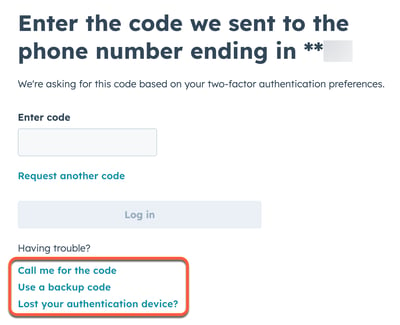
-
- ログインプロンプトが表示されませんか?(HubSpotモバイルアプリ):アプリでログインコードを見つける方法の説明を表示します。新しいデバイスを入手した場合は[デバイスを新調した]、元のデバイスがなくなった場合は[デバイスを紛失した]、認証アプリをアンインストールした場合は[デバイスでアンインストールした]をクリックします。その場合、アカウントのスーパー管理者に2要素認証のリセットをリクエストできます。スーパー管理者に依頼できない場合、写真付き身分証明書を使用した本人確認を求められることがあります。または、HubSpotサポートチームにアクセス権を申請できます。

- 2要素認証のリセットをリクエストしたら、画面の指示に従ってスーパー管理者と協力して作業します。
- 複数のスーパー管理者がアカウントに設定されていて、そのアカウントのみを使用し、Eメールアドレスが他のアカウントに共有されていないユーザーがリセットをリクエストした場合、スーパー管理者のうち1人にEメールが送信されます。コードが記載されたEメールを受信します。2要素認証をリセットするには、そのコードをスーパー管理者の1人と共有する必要があります。
- アカウントに複数のスーパー管理者が設定されている場合、アカウントのスーパー管理者のうち最初の25人に、リセットEメールが届きます。
- アカウントのスーパー管理者が自分だけの場合、スーパー管理者が設定されているアカウントがない場合、またはユーザーアカウントが無効化または削除されている場合には、写真付きIDを使用してアカウントを認証するように求められます。Nametagの自動アカウント復元について詳細をご確認ください。
- スーパー管理者に依頼できない場合、または写真付き身分証明書を使用してアカウントを認証しない場合は、受信したリセットEメール[HubSpotサポートに問い合わせる]をクリックして、HubSpotサポートチームにアクセス権を申請します。
- この方法では、ログイン情報が漏洩した場合に悪意のある攻撃者からアカウントを保護するために十分な時間を確保するために、少なくとも48〜72時間かかります。例えば、悪意ある攻撃者が漏洩したログイン情報を使ってあなたのアカウントにアクセスしようとした場合、2FAをリセットするための追加のセキュリティーステップが、悪意ある攻撃者があなたのアカウントにアクセスすることを防ぐための時間と追加の障壁を提供します。
- アカウントへのアクセス権は、スーパー管理者が2要素認証をリセットした直後、またはNametagでアカウントが確認されると付与されます。HubSpotのサポートチームに依頼した場合、アカウントにアクセスできるまでに少なくとも48〜72時間かかります。
- 2要素認証がリセットされたら、Eメールアドレスとパスワードでログインできます。新しい2要素認証方法を速やかに設定することをお勧めします。
Account Security
貴重なご意見をありがとうございました。
こちらのフォームではドキュメントに関するご意見をご提供ください。HubSpotがご提供しているヘルプはこちらでご確認ください。